简单几步解决win10更新失败提示还原旧版本的问题
为了保证用户能够及时使用到新版win10系统,每隔一段时间会进行更新补丁。但近日由用户在给win10系统进行更新的时却出现了更新失败提示还原旧版本的情况,不知道该怎么解决很是苦恼,那么对于这个问题,下面小编就来为大家分享关于win10更新失败提示还原旧版本的详细解决方法。
推荐下载:win10系统64位完整版下载
解决方法如下:
1、按下“Win+R”打开运行输入msconfig.msc。
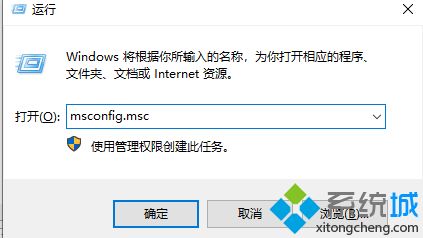
2、点击“服务”选项卡。
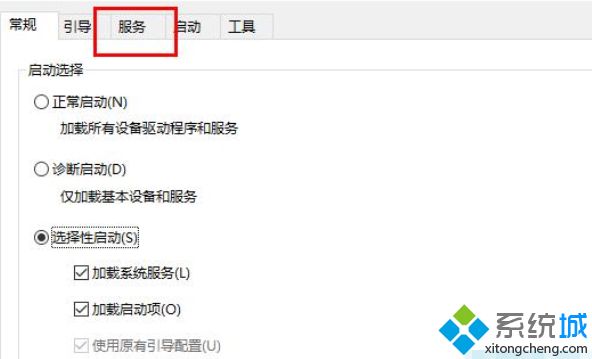
3、勾选“隐藏所有Microsoft服务”。
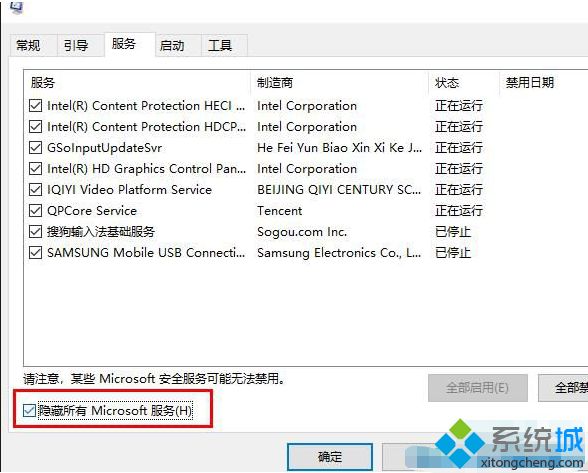
4、点击“全部禁用”。
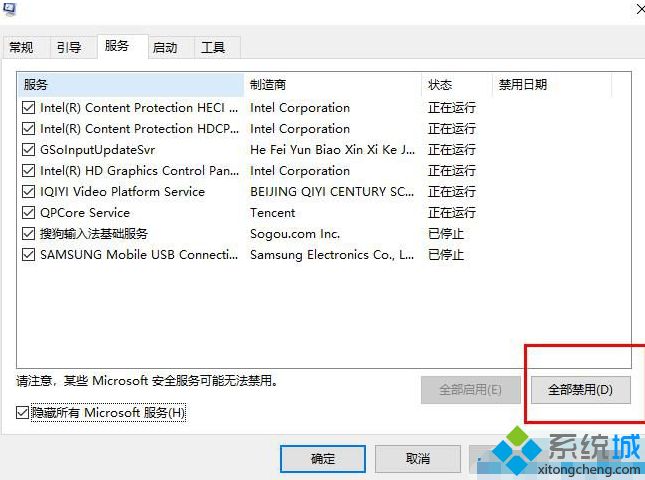
5、重启电脑即可。
6、重启后将禁用文件全部启用即可。
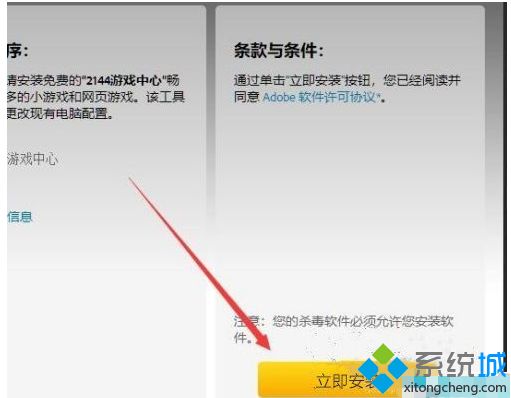
win10更新失败提示还原旧版本的详细解决方法就为大家分享到这里啦,有遇到同样情况的可以参考上面的方法来解决哦。
我告诉你msdn版权声明:以上内容作者已申请原创保护,未经允许不得转载,侵权必究!授权事宜、对本内容有异议或投诉,敬请联系网站管理员,我们将尽快回复您,谢谢合作!










